Personalice la cinta de MS Word 2010 agregando su propia pestaña con los comandos que usa con más frecuencia
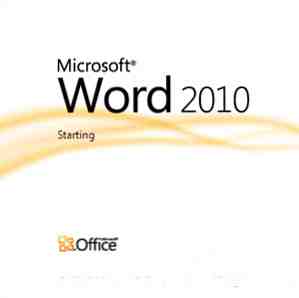
Hemos visto bastantes formas de modificar MS Office 2010 para nuestros propios fines productivos. Por supuesto, todo el conjunto de MS Office es una herramienta de productividad para empezar, pero todavía hay un poco de trabajo que puede hacer para hacerlo más personalizado..
Hemos visto formas de personalizar la barra de herramientas de acceso rápido de MS Office Cómo personalizar la barra de herramientas de acceso rápido de MS Office 2010 Cómo personalizar la barra de herramientas de acceso rápido de MS Office 2010 La barra de herramientas de acceso rápido ha sido parte de MS Office desde la versión 2003, pero ha llegado a la vanguardia desde la introducción de MS Office 2007 y más prominentemente con MS Office ... Leer más, vimos cómo agregar pestañas a MS Office Cómo agregar pestañas a Microsoft Office y mejorar su gestión de documentos Cómo agregar pestañas a Microsoft Office & Mejore su gestión de documentos Las pestañas son algo que los muchachos de Redmond despertaron tarde. Hasta ahora, se ha escapado de una introducción en MS Office; una característica que estoy seguro de que muchos de ustedes querrían como ... Leer más y mejorar su gestión de documentos, e incluso nos volvimos retro recuperando el aspecto clásico sin cinta. En este tutorial de Word sobre cómo personalizar la cinta de Word 2010, nos dedicamos a la cinta de opciones, pero mejoramos nuestro flujo de trabajo agregando una pestaña de favoritos a la cinta con todos nuestros comandos de uso frecuente. Vamos a iniciar MS Word 2010 (esto también funciona para otras aplicaciones de MS Office).
Tu propia pestaña de favoritos mejora tu flujo de trabajo
No puede cambiar la pestaña y los grupos predeterminados en la cinta. Pero es muy fácil agregar su propia pestaña (y sus propios grupos) con todos los comandos elegidos. Por ejemplo, puede haber una tarea que realiza día tras día. Es posible que desee hacerlo con el menor número de clics posible. La personalización de su propia pestaña con los comandos de uso frecuente ayuda con su flujo de trabajo. Por ejemplo, soy escritor y blogger. Así es como me gustaría configurar una nueva pestaña en la cinta de opciones.
5 pasos a mi propia pestaña en la cinta
- Seleccionar Archivo - Opciones - Personalizar cinta. O puede hacer clic derecho en la cinta de opciones y elegir Personaliza la cinta.

- Haga clic en Nueva pestaña y entonces Rebautizar si quieres cambiarle el nombre a algo que sea más interesante que el aburrido 'Nueva pestaña'.

- Esta pestaña ahora es tuya. Puedes comenzar a poblarlos con comandos. También puedes crear Los grupos para comandos similares agrupados juntos. Los grupos de nombres le permiten elegir símbolos del cuadro de diálogo.

- Los comandos se pueden seleccionar y agregar a los grupos de la lista de la izquierda que dice - Elija comandos de. Para ver todos los comandos disponibles para que elija, haga clic en el menú desplegable y seleccione Todos los comandos.
- Seleccione el comando y haga clic en Añadir Para moverse bajo el grupo particular. Como puede ver en la pantalla anterior, he seleccionado comandos que me ayudan con mi escritura.
- Utilice las teclas de flecha para organizar los comandos en el orden que desee. Además, puede reorganizar todo el orden de las pestañas con las mismas teclas de flecha.
Ups ... cometí un error
Si cometió un error o simplemente desea recuperar el aspecto original, haga clic en Reiniciar para restablecer todas las personalizaciones.

Exportar sus personalizaciones de la cinta
Puede exportar todo su trabajo duro a otra computadora (por ejemplo, si a un colega le gustan los grupos de pestañas). Hacer clic Importación y exportación - Seleccionar Exportar todas las personalizaciones de la barra de herramientas y la barra de herramientas de acceso rápido. Escriba un nombre para su archivo de personalizaciones y haga clic en Salvar. El archivo se guarda con un “.exportadoUI” extensión.
El archivo de personalización puede ser importado a través del mismo botón..
Cintas personalizadas gratuitas disponibles para descargar
Microsoft Office 2010 ha recibido comentarios de los usuarios y ha empaquetado los comandos más utilizados en un archivo de Favoritos para todos los programas en el conjunto de Office. Así es como se ve el archivo de cinta personalizado de Word 2010:

El archivo está disponible aquí. Puede leer más sobre esto en el blog de Microsoft Office y también descargar los disponibles para los otros programas..
¿Sientes que la cinta es más amigable ahora? ¿Ha configurado su propia pestaña personalizada para la productividad? Cuéntanos sobre eso.
Explorar más sobre: Microsoft Word.


